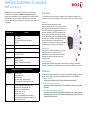Arbetsflöden
I ett arbetsflöde konverteras ett avläst dokument till digitalt format och skickas sedan till olika destinationer.
I arbetsflöden ordnas och kombineras destinationer, dokumentattribut och inställningar och kan återanvändas.
Destinationer
Dokument- eller tjänstedestinationerna är de slutliga
platser dit ett dokument blir avläst. E-post, DocuShare, anslutning till
externt program, FTP-plats, nätverksmapp, Microsoft SharePoint Portal
Server 2003 och fjärrskrivare är tillgängliga destinationer som kan
konfigureras i arbetsflöden. Domino, Domino.doc, NetWare-mapp,
Microsoft SharePoint Portal Server 2001, webbmappen Microsoft
Exchange 2000 och Avläs till webbadress är tillgängliga destinationer
som kan konfigureras i arbetsflöden med Standard och Professional
Edition. Ytterligare destinationer, till exempel Documentum,
Hummingbird, Interwoven WorkSite och LiveLink, kan också läggas till
som tillvalskomponenter i Standard och Professional Edition.
Dokumentattribut
Dokumentattribut är egenskaperna (metadata) som beskriver det
avlästa dokumentet och automatiskt arkiverar data på
dokumentdestinationerna. Attributen eller fälten kan definieras i
arbetsflöden och sedan användas vid avläsning när specifik
information ska anges.
Arbetsflödesinställningar
Arbetsflödesinställningar definierar antingen allmän eller privat åtkomst och användning av ett arbetsflöde.
Inställningar för jobbekräftelse i ett arbetsflöde bestämmer hur användarna ska meddelas när jobbet är slutfört.
Publikationer
En publikation är ett publicerat arbetsflöde. Publicering innebär att arbetetsflöden blir tillgängliga för avläsning av
dokument. Följande publikationer kan skapas från arbetsflöden och användas med FreeFlow SMARTsend:
• Enhetens avläsningsmallar
Enhetens avläsningsmallar används vid avläsning från Xerox flerfunktionsenheter.
• PaperWare-försättssidor (Professional Edition)
Försättssidor används vid avläsning med Xerox flerfunktionsenheter och enheter som använder
Internetfax.
• Xerox PaperWare-inställningar (Professional Edition)
En mall som används tillsammans med PaperWare-försättssidor och som innehåller uppdaterad
avläsningsinformation. Den används för att bestämma grundinställningar för avläsning som ofta
används på den aktuella platsen.
SMARTsend är ett program som används för avläsning, konvertering och distribution av
utskrivna dokument i olika digitala format. SMARTsend Professional Edition innehåller
dessutom funktionerna PaperWare och optisk teckenigenkänning (OCR). Med PaperWare väljer
du avläsningsalternativ genom att använda en försättssida tillsammans med de avlästa
dokumenten. SMARTsend skapar elektroniska dokument i olika format som är kompatibla med
vanliga program.
SMARTsend Snabbreferens för användare
SMARTsend version 3
Utmatningstyper Filformat
PDF PDF, Linearized
PDF, endast bild
PDF, endast bild - Behåll bild från skanningskälla
PDF, säker
JFIF JPEG
XPS XPS
Enkelsidig TIFF Enkelsidig TIFF 6.0
Enkelsidig TIFF 6.0 TTN2
Flersidig TIFF Flersidig TIFF 6.0
Flersidig TIFF 6.0 TTN2
Flersidig TIFF - Behåll bild från skanningskälla
Dokumenttyp Filformat fastställs vid avläsningen
Utmatningsfiltyper med OCR (Professional Edition)
PDF, textsökning PDF med normal text
PDF med bildersättning
PDF med bild på text
PDF med bild på text - Bevara sidorientering
PDF med bild på text - Behåll bild från skanningskälla
Övrigt ASCII-text: formaterad/standard/standardEX (*.txt)
Microsoft Word 97, 2000, 2002, 2003 (*.doc)
Microsoft Excel 97, 2000, 2002, 2003 (.xls)
Microsoft PowerPoint 97 (*.rtf)
Microsoft Publisher 98 (*.rtf)
Rich Text Format: Word 2000/6.0-95/97,WordPad (*.rtf)
Text, standard/smart/avskalad/vanlig/tabb-avgränsad (*.txt)
Text, kommaavgränsad (*.csv)

Copyright © 2001–2009 Xerox Corporation. Alla rättigheter förbehålles. XEROX
®
, CentreWare
®
, Document Centre, WorkCentre
®
Pro, DocuShare
®
, FlowPort
®
, PaperWare och SMARTsend är varumärken som tillhör eller
har licensierats till Xerox Corporation i USA och andra länder. DataGlyph
®
är ett varumärke som tillhör Palo Alto Research Center, Inc. Adobe och Acrobat är registrerade varumärken som tillhör Adobe Systems,
Incorporated. IBM, Lotus, Domino och Domino.Doc är registrerade varumärken som tillhör IBM Corporation. NetWare är ett registrerat varumärke som tillhör Novell, Inc. Flash är ett varumärke som tillhör Macromedia,
Inc. Microsoft, Microsoft Windows, Microsoft Word, Microsoft Excel, Microsoft PowerPoint, Microsoft Internet Explorer, Microsoft Office, Exchange 2000, SharePoint och Internet Information Services (IIS) är registrerade
varumärken som tillhör Microsoft Corporation. Netscape Navigator är ett registrerat varumärke som tillhör Netscape Communications Corporation. WordPerfect är ett registrerat varumärke som tillhör Corel Corporation.
WorkSite är ett varumärke som tillhör Interwoven, Inc. Hummingbird DM är ett varumärke som tillhör Hummingbird, Ltd. Documentum är ett registrerat varumärke som tillhör EMC Corporation. LiveLink är ett registrerat
varumärke som tillhör Open Text Corporation. FileNet
®
är ett registrerat varumärke som tillhör FileNet Corporation i USA och/eller andra länder. Xerox PDF Reader tillhandahålls av Foxit Software Company
http://www.foxitsoftware.com
"Aspose" är ett varumärke som tillhör Aspose Pty Ltd. mars 23, 2009.
Skapa ett arbetsflöde
Du kan skapa arbetsflöden för att avläsa till olika destinationer. Nedan visas hur ett arbetsflöde
skapas.
Klicka på Lägg till nytt > Distributionsarbetsflöde... på SMARTsends hemsida eller i
Workflow Explorer.
På sidan Dokumentdestination väljer du en destinationstyp och klickar sedan på lägg
till platser (eller adresser).
Ange information som behövs för att definiera platsen och klicka sedan på OK.
Markera en eller flera kryssrutor bredvid varje önskad destination, och klicka sedan på
Nästa >> för att fortsätta.
På sidan Dokumentnamn och typ anger du dokumentets namngivningsregler och
formatet på utskriftsfilen som ska skapas. Klicka på Nästa >> för att fortsätta.
På sidan Dokumentattribut väljer du en profil eller fyller manuellt i
dokumentattributfälten (metadata), om det behövs. Klicka på Nästa >> för att
fortsätta.
På sidan Arbetsflödesinställningar konfigureras alternativ för arbetsflödesnamn,
bekräftelse och åtkomst. Klicka på Nästa >> för att fortsätta.
På sidan Arbetsflödessammanfattning väljer du publiceringsalternativ och kontrollerar
arbetsflödesinställningarna som visas på sidan. Använd knapparna på sidan för att
göra ändringar. Klicka på Slutför för att spara och/eller publicera arbetsflödet.
Publicera ett arbetsflöde
När ett arbetsflöde har skapats, måste det publicerats innan det kan användas vid
dokumentavläsning.
Markera arbetsflödet som du vill publicera i Workflow Explorer och klicka på Publicera
till Xerox flerfunktionsenhet eller Publicera en försättssida.
Om du publicerar till en Xerox-flerfunktionsenhet: Ange namn, förfallodatum, enheter,
dokumentattribut och avläsningsprofilens egenskaper och klicka på OK.
Om du publicerar en PaperWare-försättssida (Professional Edition): Ange namn,
beskrivning, förfallodatum, standarddestinationer, dokumentattribut och
avläsningsinställningar och klicka på Skapa försättssida. Spara och skriv ut
försättssidan i PDF-format.
1
2
3
4
5
6
7
8
1
2
Använda enhetens avläsningsmall
Välj en mall på Xerox-flerfunktionsenheten.
Ange eventuella dokumentattribut (om de har angetts) och avläs dokumentet.
Använda en PaperWare-försättssida (Professional Edition)
Skapa och skriv ut en PaperWare-försättssida.
Markera önskade destinationer på försättssidan.
Lägg försättssidan och dokumentet i dokumentmataren på avläsningsenheten.
Försättssidan måste vara den första sidan som blir avläst.
På Xerox-flerfunktionsenheten väljer du en PaperWare-mall, en mall för Xerox
PaperWare-inställningar eller standardmallen (om den har angetts).
Ange eventuella dokumentattribut (om de har angetts) och avläs dokumentet.
Använda Min e-post
Arbetsflödet Min_e-post installeras tillsammans med SMARTsend
och används för att automatiskt
skicka avlästa dokument till arbetsflödesavsändarens e-postadress. Först måste du publicera
arbetsflödet som enhetens avläsningsmall eller som en PaperWare-försättssida.
Logga in på Xerox-flerfunktionsenheten för att identifiera dig som användare.
Markera enhetens avläsningsmall Min_e-post och avläs dokumentet.
Avläsa på en Internetfaxenhet (Professional Edition)
Du kan avläsa på en godtycklig Internetfaxenhet med hjälp av en PaperWare-försättssida.
Publicera ett arbetsflöde som en PaperWare-försättssida. Du måste välja Internetfax
eller Internetfax från Xerox-flerfunktionsenhet som avläsningskälla.
Markera önskade destinationer på PaperWare-försättssidan.
Lägg försättssidan och dokumentet i dokumentmataren på Internetfaxenheten.
Försättssidan måste vara den första sidan som blir avläst.
Markera alternativet Internetfax, välj textläge och skriv Internetfaxadressen för
SMARTsend-datorn.
Avläs dokumentet. Dokumentet skickas som en e-postbilaga.
1
2
1
2
3
4
5
1
2
2
1
3
4
5
-
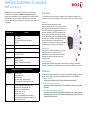 1
1
-
 2
2
Relaterade papper
-
Xerox SmartSend Användarguide
-
Xerox SmartSend Administration Guide
-
Xerox Versant 280 Installationsguide
-
Xerox SmartSend Administration Guide
-
Xerox 3635MFP Användarguide
-
Xerox Pro 265/275 Användarguide
-
Xerox 5765/5775/5790 Användarguide
-
Xerox 4150 Snabbstartsguide
-
Xerox 5225/5230 Användarguide
-
Xerox C2128/C2636/C3545 Användarguide